Крок 1. Скидаємо настройки Safari
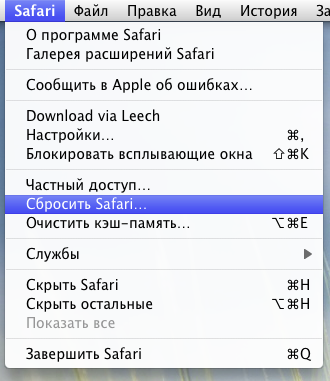
Чим більше галочок ви залишите, тим швидше буде Safari при наступному завантаженні.
Крок 2. Блокуємо завантаження іконок сайтів
Це другий важливий крок, спрямований на прискорення браузера. У вікні Finder ми повинні перейти в папку
/ Library / Safari (вона ж / Users / ім'я користувача / Library / Safari), знайти там файл WebpageIcons.db і натиснути на поєднання клавіш Cmd + I для того, щоб показати діалог «Властивості файлу». У ньому потрібно встановити чекбокс «Захист».
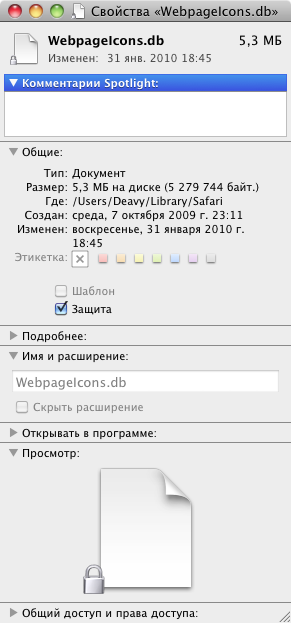
В цьому випадку браузер не зможе змінювати цей файл, додаючи туди іконки нових сайтів сайтов (а старі ми видалили на попередньому кроці).
Крок 3. Відключаємо функцію автозаповнення
Може бути, хтось і користується функцією автозаповнення, але тільки не я Тому не гріх зайти в налаштування Safari, вибрати закладку «Заповнити форму» і прибрати все галочки.
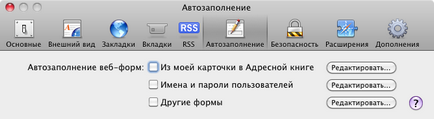
Крок 4. Використовуємо «Приватний доступ»
Включити приватний доступ можна також через меню Safari.
Крок 5. Відключаємо непотрібні плагіни, розширення, стилі
Розширення. плагіни і призначені для користувача стилі (Налаштування Safari -> Доповнення -> Табл. стилів) можуть істотно сповільнити роботу програми. Варто залишити найнеобхідніше, а решту відключити / видалити. Тим більше, не потрібно прикрашати браузер як новорічну ялинку, нехай цим займаються користувачі Firefox.
Модулі (раніше) і доповнення (починаючи з Safari 5) виконують роль помічників, додаючи відсутні, часто, функції. Наприклад, мені завжди не вистачало можливості повторного відкриття випадково закритої вкладки по Cmd + Z. На щастя, в останній версії браузера ця функція була реалізована розробниками, тому необхідність в плагіні відпала.
Теж саме стосується GreaseKit і призначених для користувача скриптів. тому що з блокуванням автоматичного відкриття посилань iTunes з App Store чудово справляється розширення NoMoreiTunes.
І взагалі, навіщо використовувати те, що не потрібно?
Крок 6. Відключаємо Flash
Окремо можна виділити відключення Flash -вміст веб-сторінки. Про нього і так достатньо написано, не буду повторюватися. Хочу лише додати, що Марк Хойоіс перетворив плагін ClickToFlash в чудове розширення.
Крок 7. Використовуємо Термінал
У Safari є параметр, який відповідає за початкову затримку перед відображенням отриманих з інтернету даних у вікні браузера. За замовчуванням він встановлений на 1 секунду, проте, його можна змінити за допомогою команди в Терміналі:
defaults write com.apple.Safari WebKitInitialTimedLayoutDelay 0.25
Можна зменшити цей час до чверті секунди, для чого достатньо замість 1 вказати, наприклад, значення в 0.25 (при цьому, браузер повинен бути закритий).
В якості додаткових рекомендацій можна виділити такі:
Однак, як мені здається, це дуже радикальний спосіб прискорити браузер. Не варто зловживати.
Читайте також:
Ви маєте на увазі Хром для Maка? Фууу ...
Його ще пиляти і пиляти (якщо з цього взагалі коли-небудь що-небудь вийде). Не буває нормального крос-браузерного софта.
Раптово, дуже раптово ... Він звичайно глючить місцями, як і більшість нинішніх програмних продуктів, але якщо порівнювати це з богомерзким слоупоком сафарі - хром вин за всіма показниками.
Ага, тепер я бачу, що ви прочитали статтю дуже поверхнево.
На початку користувався Safari, потім мені не сподобалася Safari 4 (там не було синьою завантажувального рядки) тому перейшов на Хром.Он у мене стоїть і на Windows 7 і я дуже задоволений, для Win 7 кращий браузер, єдиною чого не вистачає в Мак версії це підтримки 1Password ... але через однієї цієї дрібниці повертатися на Safari бажання немає, хоч туди і повернули мою улюблену синію завантажувальний рядок :)
+До попереднього Коментар в хром при натисканні правою кнопкою миші (в моєму випадку трекпаді) першим в списку йде «Відкрити посилання в новій вкрадке» ніж в Safari «Відкрити посилання в новому вікні» ... дрібниці, а дуже важная.Да і як то старомодно відкривати посилання в вікнах при наличи табів
набагато швидше і простіше 1 командою зробити сафарі одновіконний скажімо так. Тоді тримаючи cmd робите клацання і вуаля. Набагато швидше і зручніше контекстного меню)